在 Azure 入口網站中建立 Trino 叢集 (預覽)
重要
AKS 上的 Azure HDInsight 於 2025 年 1 月 31 日淘汰。 透過此公告 深入瞭解。
您必須將工作負載移轉至 Microsoft Fabric 或對等 Azure 產品,以避免突然終止工作負載。
重要
這項功能目前為預覽狀態。 Microsoft Azure 預覽版的補充使用規定 包含適用於 Beta 版、預覽版或尚未正式發行之 Azure 功能的更合法條款。 如需此特定預覽的資訊,請參閱 AKS 上的 Azure HDInsight 預覽資訊。 如有問題或功能建議,請在 AskHDInsight 上提交請求,並關注我們以獲取 Azure HDInsight 社群的更多更新。
本文說明使用 Azure 入口網站在 AKS 上使用 HDInsight 建立 Trino 叢集的步驟。
先決條件
完成下列各節中的必要條件:
重要
若要在新叢集集區中建立叢集,請在作為資源必要條件一部分建立的使用者指派受控識別上,指派 AKS 代理程式集區 MSI「受控識別作業員」角色。
AKS Agentpool 受控識別會在叢集集區建立期間建立。 您可以藉由 (您的叢集名稱)-agentpool來識別 AKS 節點池受管識別。 請按照以下步驟來 指派角色。
建立 Trino 叢集
叢集集區部署完成之後,請繼續使用 Azure 入口網站來建立 Trino 叢集。
在 Azure 入口網站中,輸入 HDInsight 叢集集區/HDInsight,然後選取 [AKS 叢集集區上的 azure HDInsight ], 移至 [叢集集區] 頁面。 在 [AKS 叢集池中的 HDInsight] 頁面上,選取您想新增 Trino 叢集的叢集池。

在特定的叢集集區頁面上,按下左上方的「+ 新增叢集」,然後提供下列資訊:
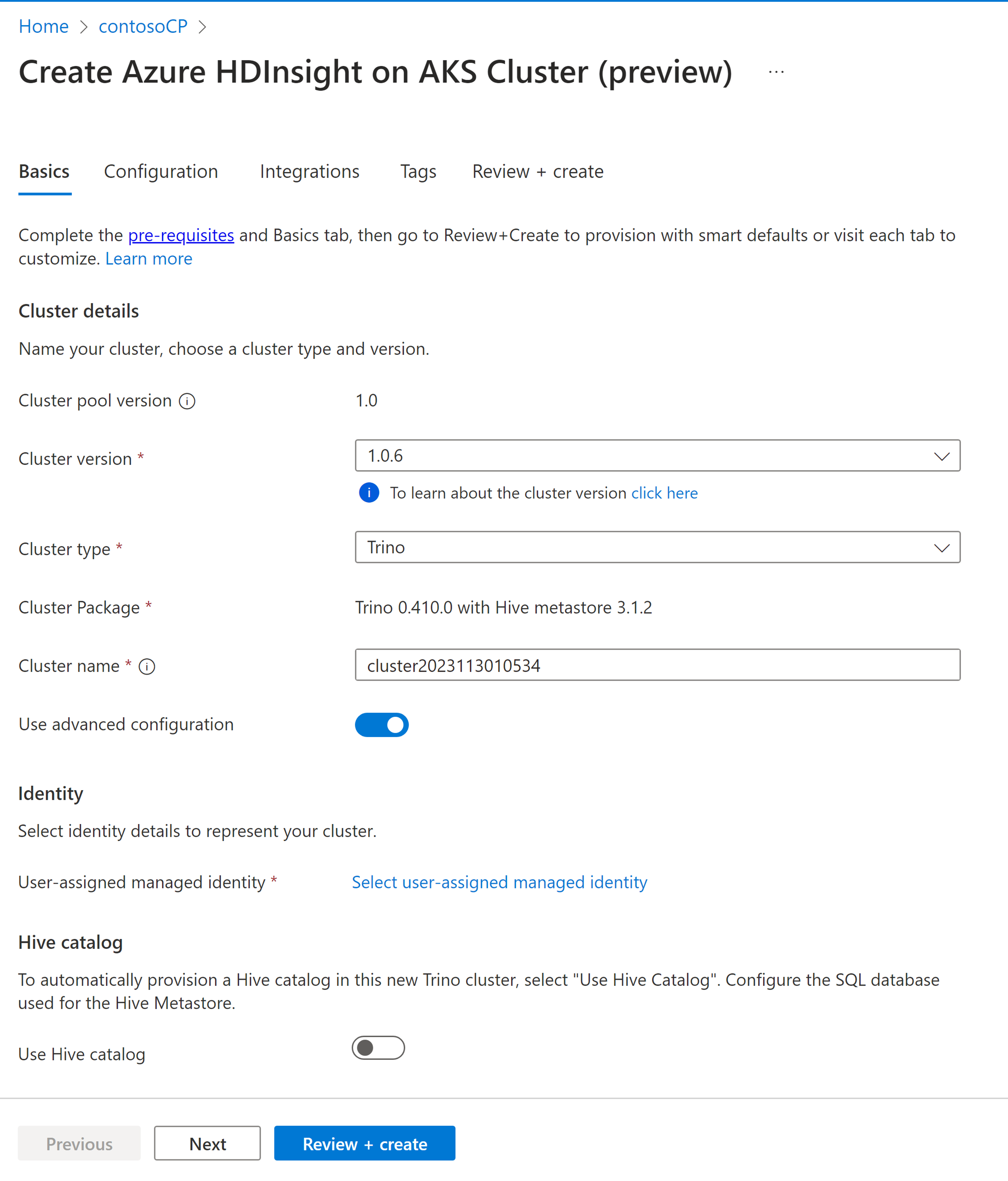
財產 描述 訂閱 此欄位會自動填入已註冊叢集集區的 Azure 訂用帳戶。 資源群組 此欄位會自動填入,並在叢集集區上顯示資源群組。 地區 此欄位會自動填入,並顯示叢集集區上選取的區域。 叢集資源池 此欄位會自動填入,並顯示叢集現在建立所在的叢集區名稱。 若要在不同的集區中建立叢集,請在入口網站中尋找該叢集集區,然後按兩下 [+ 新增叢集。 叢集集區版本 此欄位會自動填入,並顯示叢集現在建立所在的叢集區版本。 AKS 版本上的 HDInsight 選取新叢集 AKS 上的 HDInsight 次要或修補程式版本。 如需詳細資訊,請參閱 版本。 叢集類型 從下拉式清單中,選取叢集類型為 Trino。 叢集名稱 輸入新叢集的名稱。 使用者指派的受管理身份 從下拉式清單中,選取要與叢集搭配使用的受控識別。 如果您是受控服務身分識別(MSI)的擁有者,且 MSI 在叢集上沒有受控身分識別操作員角色,請按一下方框下方的連結,以指派 AKS 代理程式集區 MSI 所需的許可權。 如果 MSI 已有正確的許可權,則不會顯示任何連結。 如需 MSI 所需的其他角色指派,請參閱 必要條件。 虛擬網路 (VNet) 叢集的虛擬網路。 它源自於叢集池。 子網 叢集的虛擬子網。 其來源於叢集池。 針對 Hive 目錄,請提供下列資訊:
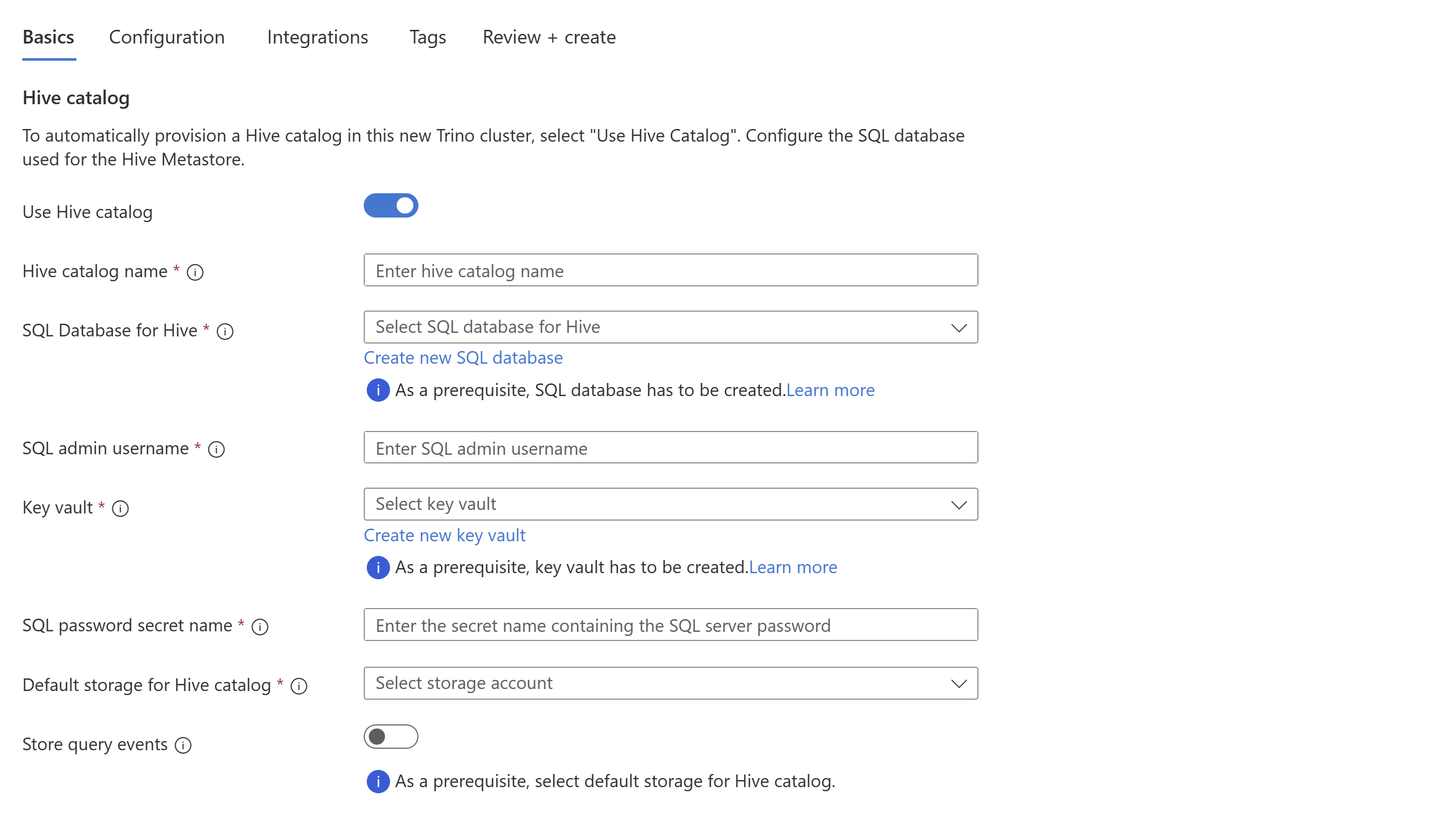
財產 描述 使用Hive資料目錄 啟用此選項以使用外部 Hive 中繼資料庫。 Hive 目錄名稱 輸入要新增至 Trino 目錄的 Hive 目錄名稱。 Hive 的 SQL 資料庫 從下拉式清單中,選取要在其中新增hive-metastore資料表的SQL Database。 如需 SQL Database 的其他需求,請參閱 資源必要條件。 SQL 管理員用戶名稱 輸入 SQL Server 管理員用戶名稱。 中繼存放區會使用此帳戶來與 SQL 資料庫通訊。 金鑰保存庫 從下拉式清單中,選取 Key Vault,其中包含具有 SQL Server 管理員使用者名稱密碼的秘密。 如需 Key Vault 的其他需求,請參閱 資源必要條件。 SQL 密碼秘密名稱 從儲存 SQL 資料庫密碼的 Key Vault 輸入秘密名稱。 Hive 目錄的預設記憶體 從下拉式清單中,選取要用於Hive目錄的預設記憶體帳戶。 容器 選取預設記憶體帳戶中的現有容器來儲存數據和記錄,或建立新的容器。 注意
- 目前,我們支援 Azure SQL Database 作為內建中繼存放區。
- 由於Hive限制,不支援中繼存放區資料庫名稱中的 “-” (連字元) 字元。
如需詳細資訊,請參閱 hive 資料儲存庫。
針對 storing 查詢事件,請提供下列資訊:
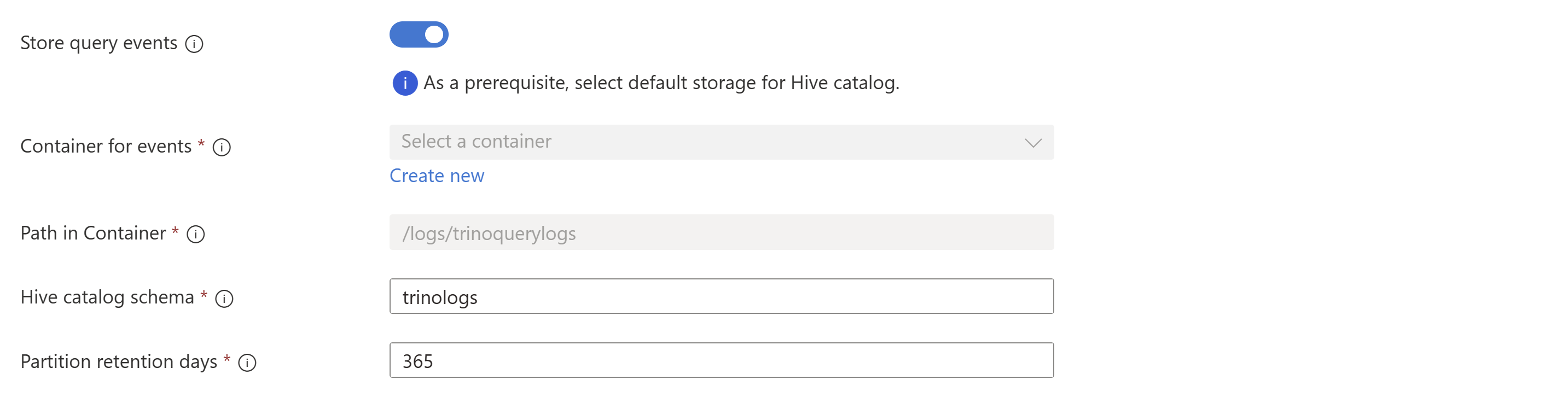
財產 描述 活動的容器 選取預設記憶體帳戶中的容器名稱,以寫入查詢事件。 容器中的路徑 在容器中提供完整路徑以寫入查詢事件。 Hive 目錄架構 輸入架構的名稱,以建立數據表和檢視表,以讀取此 Hive 目錄中的查詢事件。 分割保留天數 輸入查詢事件分割區的保留期間(以天為單位)。 如需詳細資訊,請參閱 查詢事件記錄。
按一下 下一步:設定 以繼續。
在 [組態] 頁面上,提供下列資訊:
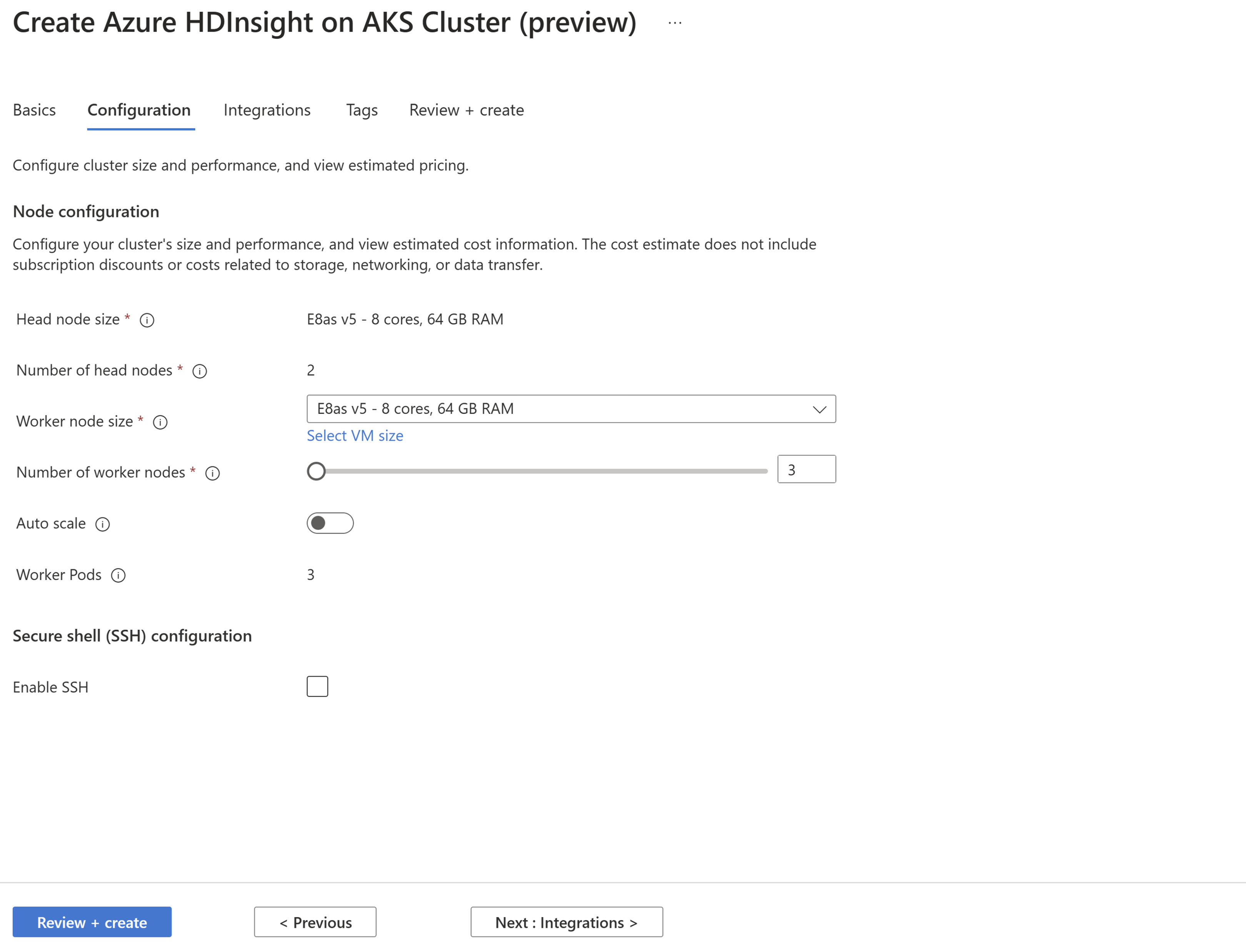
財產 描述 前端節點大小 此值與工作節點大小相同。 前端節點數目 此值預設會根據叢集類型來設定。 工作節點大小 從下拉式清單中,選取建議的 SKU,或按兩下 [選取 VM 大小],即可選擇訂用帳戶中可用的 SKU。 工作節點數目 請選擇叢集所需的工作節點數目。 針對 自動調整和 SSH,請提供下列資訊:
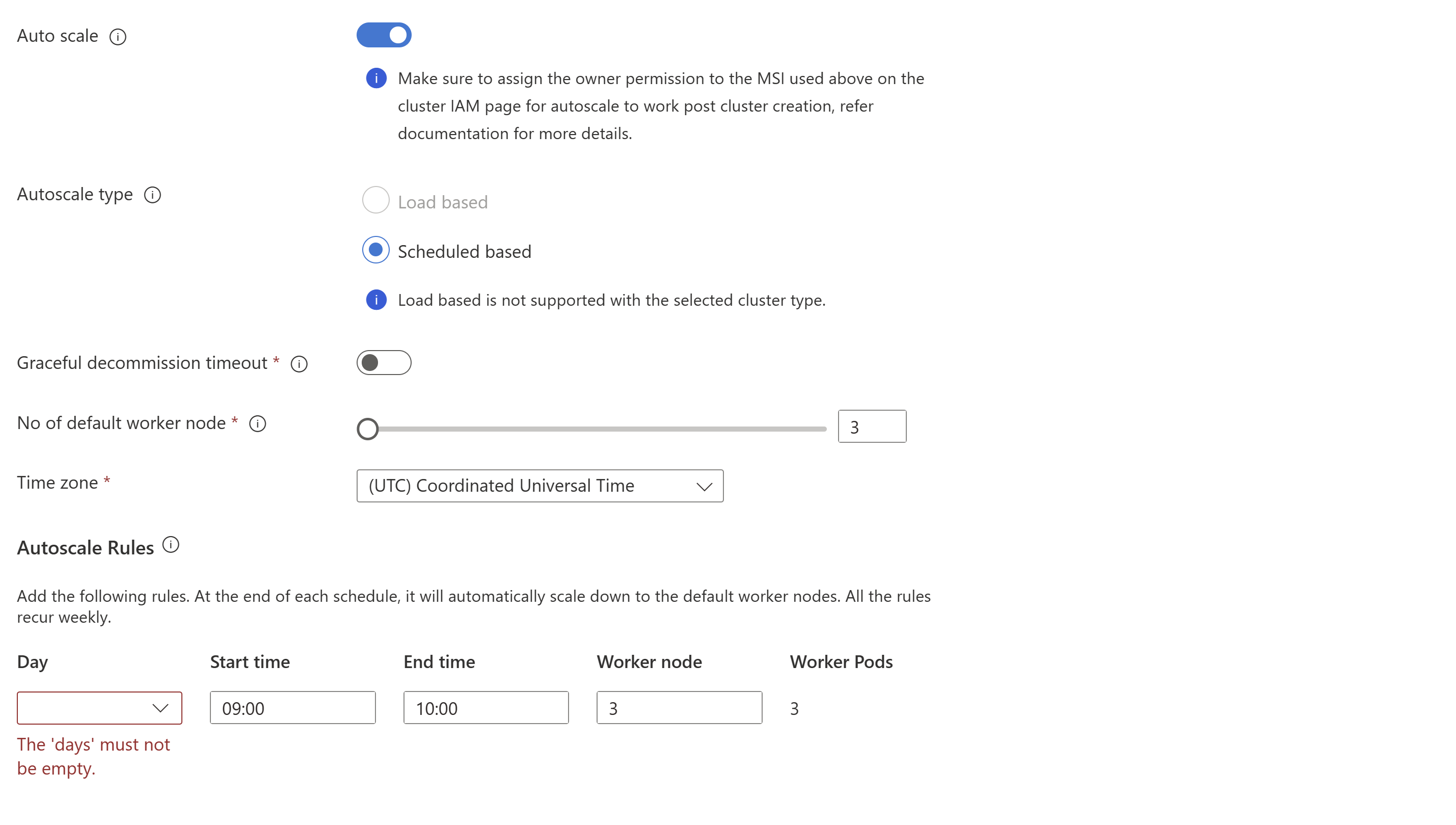

財產 描述 自動縮放 選取時,您可以選擇以排程為基礎的自動調整,以設定調整作業的排程。 啟用 SSH 選取時,您可以選擇所需的 SSH 節點總數,這是使用安全殼層的 Trino CLI 存取點。 允許的 SSH 節點上限為 5。 點擊 下一步:整合項目 繼續。
在 [Integrations] 頁面上,提供下列資訊:
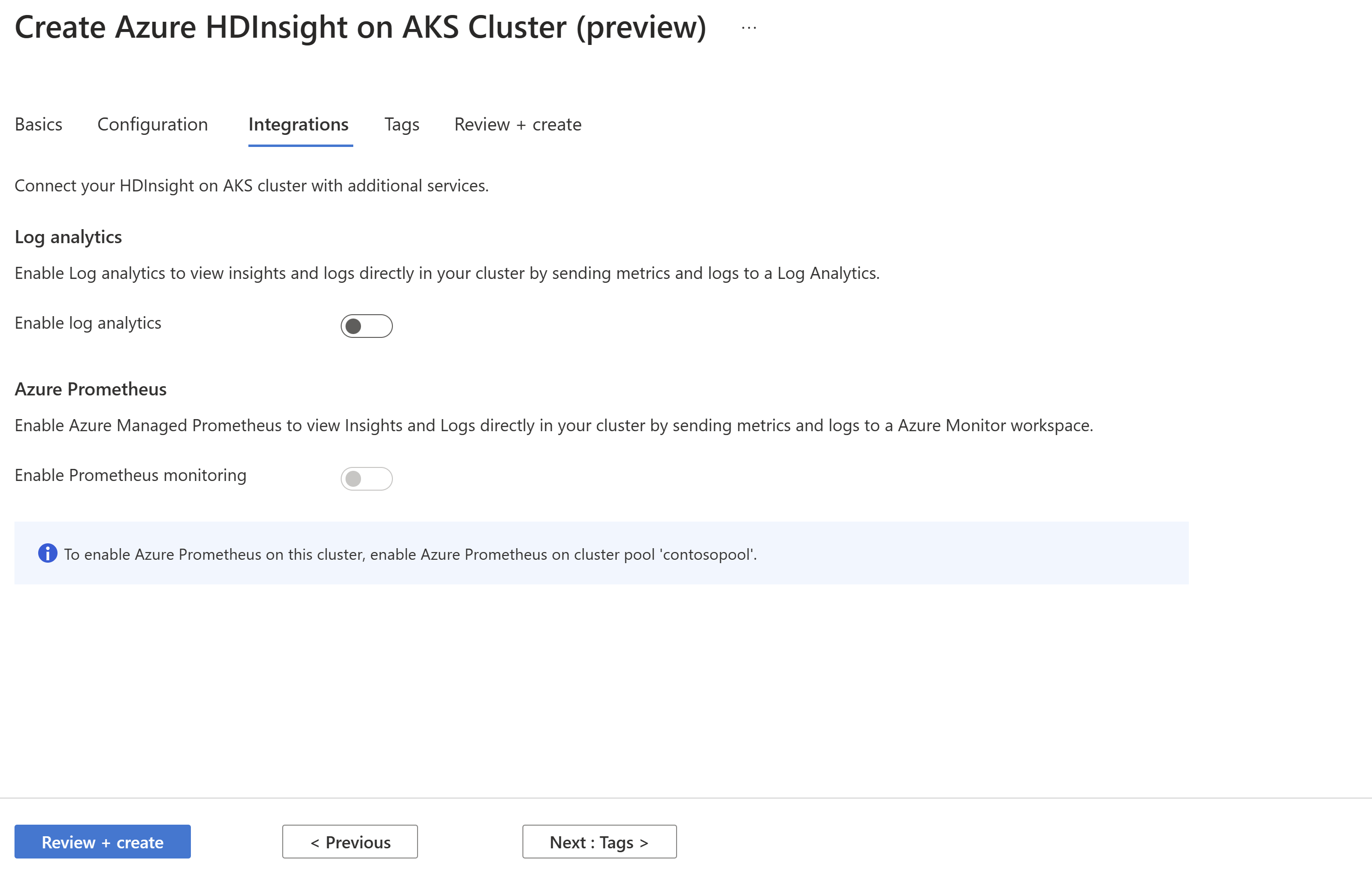
財產 描述 日誌分析 此功能僅在叢集集區具有相關聯的記錄分析工作區時可用。啟用後,可以選擇要收集的記錄。 Azure Prometheus 此功能是藉由將度量和記錄傳送至 Azure 監視器工作區,直接在叢集中檢視洞察和記錄。 按兩下 [下一步] :標籤 以繼續。
在 [標籤] 頁面上,輸入您想要指派給叢集的標籤(選擇性)。

財產 描述 名字 輸入名稱(金鑰),以協助您根據與組織相關的設定來識別資源。 例如,「環境」可追蹤您資源的部署環境。 價值 輸入有助於與資源建立關聯的值。 例如,「生產」可識別部署到生產環境的資源。 資源 選取適用的資源類型。 選擇 下一步:檢視並建立 以繼續。
在 [檢閱 + 建立] 頁面上,尋找頁面頂端 驗證成功 訊息,然後按兩下 [建立 ]。
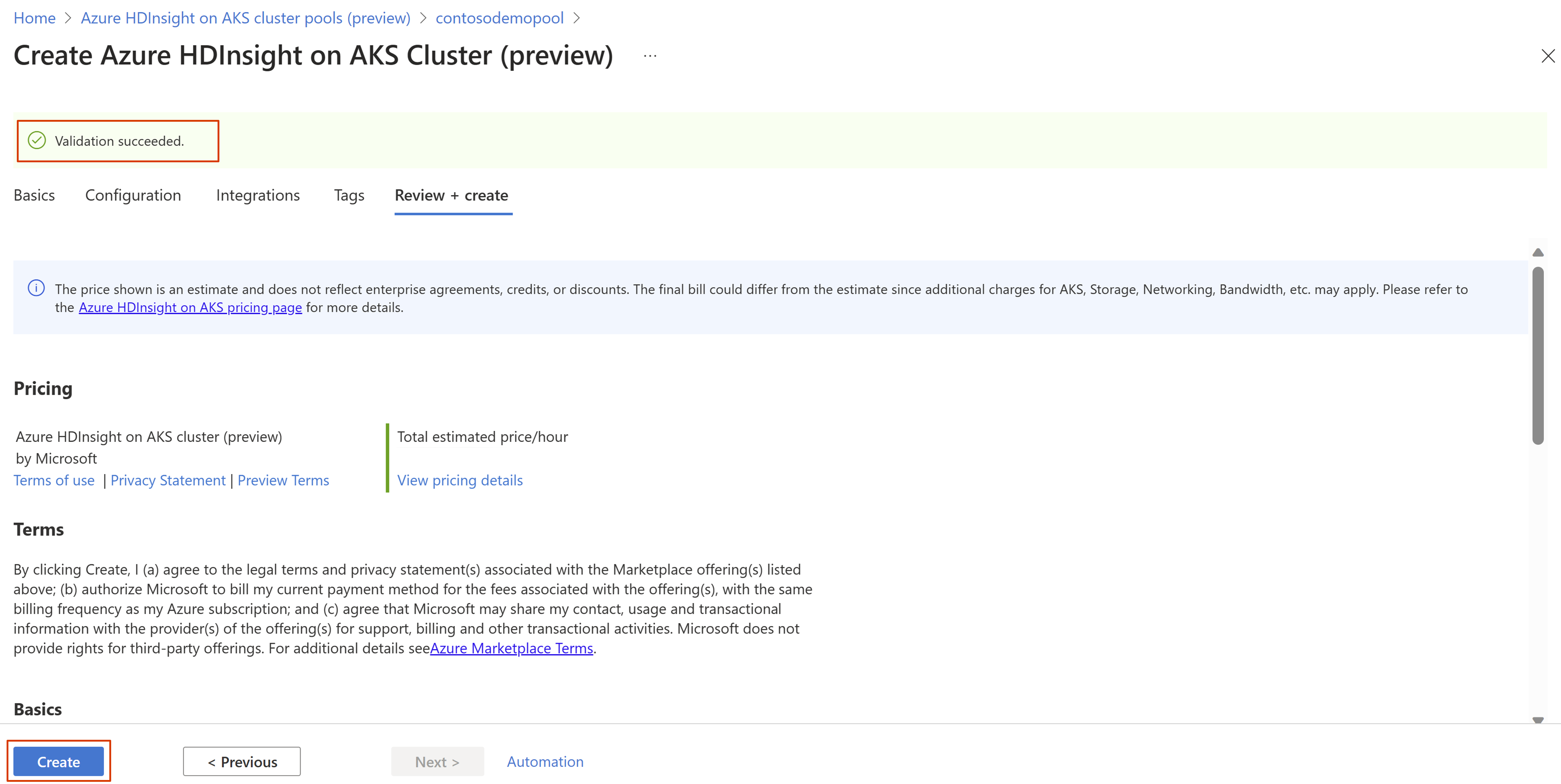
部署正在進行中,當叢集建立好時, 頁面會顯示。 建立叢集需要 5-10 分鐘的時間。 建立叢集之後,會顯示 「您的部署已完成」 訊息。
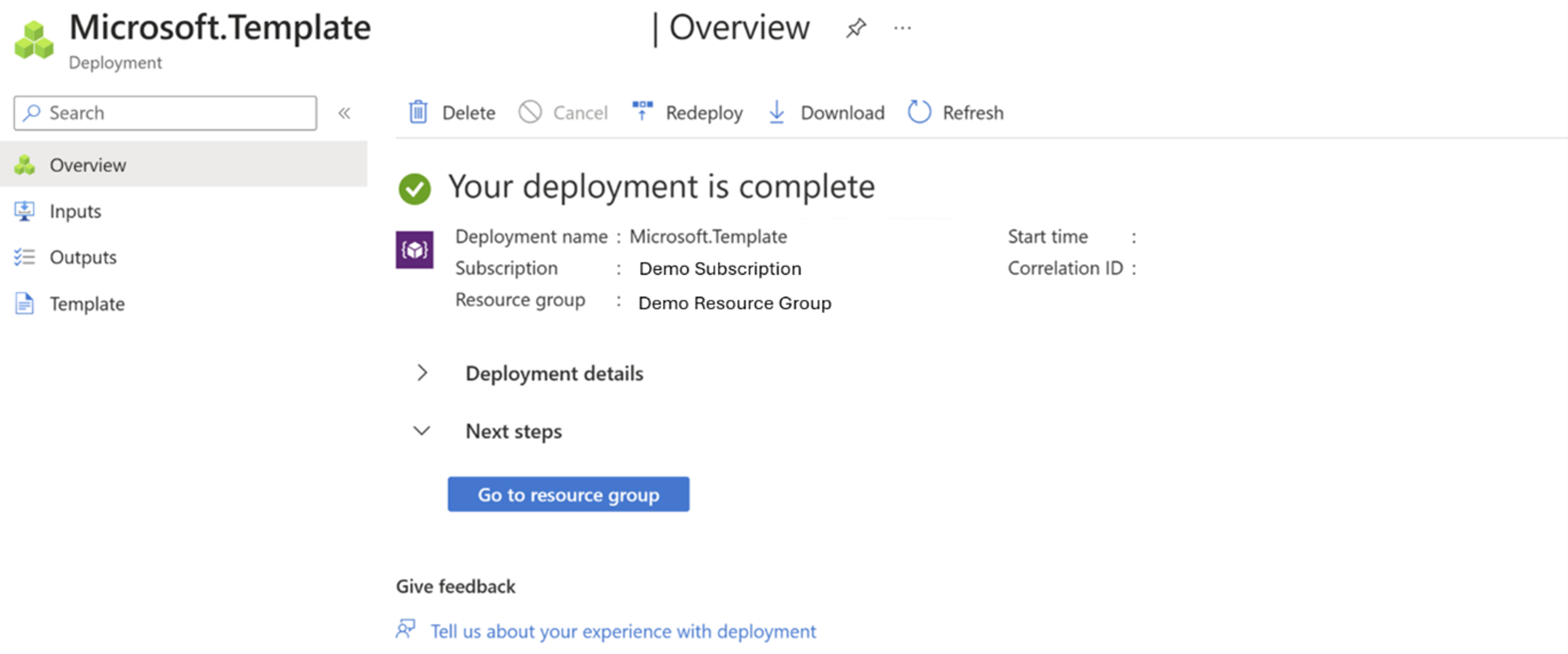
如果您離開頁面,您可以按下 [通知] 圖示來檢查部署的狀態。
提示
如需針對任何部署錯誤進行疑難解答,請參閱此 頁面。